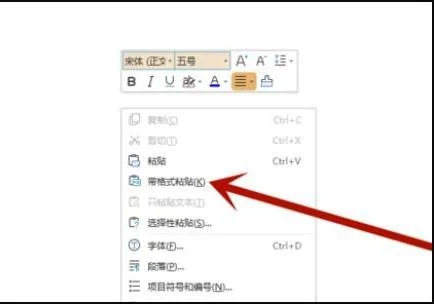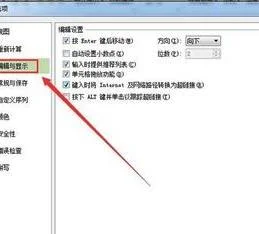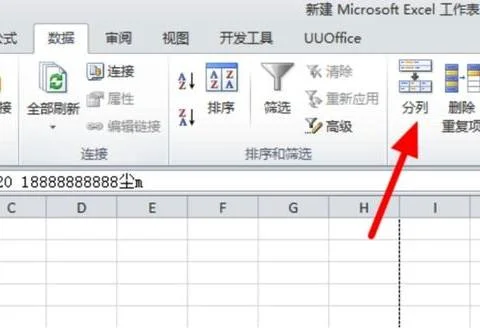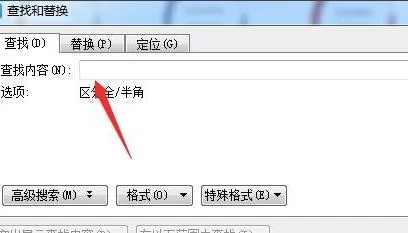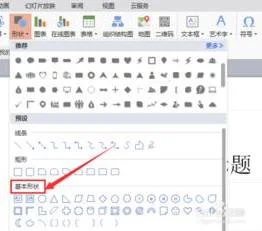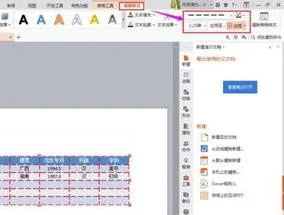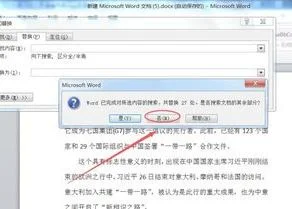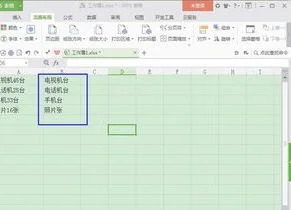1.怎么才能把网页上的表格完整的复制到excel表格中
我用了最佳答案,详细操作步骤给大家写一下。
1、网页选中内容:选中页头内容,按住shift的同时选中页尾最后一个字,此时整个表格就被选中啦。2、word调整(1):打开空白word,选择性粘贴(点鼠标右键),选html格式粘贴。
3、word调整(2):在开始-布局-文档元素-表格菜单栏,点击第四个,下一行左一出来一个新建,点击下拉,将文字转化为表格。按网页的原表格-行填写一下,列会根据行自动调整的,这样表格就恢复成网页表格的样子了。
4、word调整(3):单击表头的小正方形来选中-按鼠标右键复制。5、excel粘贴:打开excel,直接ctrl+c粘贴,粘完点左上角出来的正方形小图标,选择匹配目标格式,这样点击的时候不会跳到网页上。
2.怎样将网页中的表格带框复制下来
但实际上,我们不需要表格作为外框,仅仅需要文字而已! 原因分析? 为什么复制的文字会带有表格呢? 原因是这样的,所复制文字的网页,其布局对象是Table,而不是Div,所以,当你选择文字进行复制的时候,就选中了表格对象,但是在显示的时候,多少网站都是无法看到表格的,为了达到美观,很多网站都将表格对象的颜色设置为和网页颜色一样,所以,我们就于不知不觉中对表格也进行了复制,粘贴到WORD里面,当然就能看到表格了! 如何解决这个问题呢? ①:首先将整个表格先选中!下图介绍了选中的操作方法: ②:之后执行“表格”→“转换”→“表格转换为文本”;弹出如上图的对话框,在这里可以二话不讲,直接点击“确定”按钮即可完成操作!!! 方法1、粘贴到word中后不要进行点击呀之类操作,移动鼠标到文字块(一般粘贴过来后就是一个大文字块)末尾,有一个小图标,用鼠标左点击,选择只保留文本即可 方法2、选中网页中的文本——复制到记事本中——再从记事本里复制到word中,这样一切表格,图片等信息均不存在了 . 要有图片和文字的话,方法如下:你先复制到word,然后选种表格(网页都是表格形式的,你点一下左上角的一个八角形,选种表格),菜单——表格——转换——表格转文字——确定。这样表格就去掉了。
如果表格多,你就多来几次。 方法3、选中表格内的文本剪切——粘贴到表格下边,然后再把空表格框剪切掉即可
另一个方法,先选中网页中要复制的内容,打开WORD,不要直接粘贴,而是选“编辑”--“选择性粘贴”--无格式文本,就没有表格了 方法4,.选中复制到网页中的表格,然后打开“表格”菜单,选择“转换”命令中的“表格转换成文字……”命令,打开“将表格转换成文字”对话框,一般选择“段落标记”,再单击“确定”就行了。 另外,本人还有去空格的方法: 2.我们经常从网上下载一些文字材料,往往因空行多使得页数居高不下。关于“空行替换”的相关文章也看过一些,大致都是这种方法:在“编辑”菜单中打开“查找和替换”对话框,在“查找内容”中输入“^p^p”“替换为”中输入“^p”,然后“全部替换”。 而有些用上面的方法却是屡试屡败,每次都是提示:“Word已完成对文档的搜索并已完成0处替换”。为什么空行就在眼前,Word却不认识它呢?经过细心查找,发现在用替换的办法删除空行时要注意两个问题: (1)分清文件中用的是手动换行符(“Shift+回车”),还是段落标记 “^p^p”替换成“^p”并不能替换所有的空行。如果文件中用的是手动换行符,那么就要用“^l^l”替换成“^l”(这里用的不是1,而是L字母的小写,也可以直接用替换对话框里的“特殊字符”,里面有“有手动换行符”),空行才能去除。我要用的试卷正是用手动换行符换行的。可是我也用了“^l^l”替换成“^l”的办法,用“全部替换”时依然提示“Word已完成对文档的搜索并已完成0处替换”这又是为什么呢?把我搞得一头雾水,为了搞清楚到底问题出在哪里,我又在Word文档中分别用手动换行符和回车符制造一些空行,用“^p^p”替换成“^p”和“^l^l”替换成“^l”来验证,结果能顺利完成空行的删除。为什么我自己输入的可以替换,网上下载的却不能呢?难道这里面还有“机关”? (2)注意空格的存在 无奈之下,我只得手工删除了。在删除的过程中,我发现了它的秘密:原来每个空行的换行符前还有一个空格。空格成了折腾我的“罪魁祸首”!再用“^l ^l”(注意两个换行之间有一个空格)替换成“^l”,替换终于有成果了。单击了几次全部替换,又更改了几次“查找内容”,比如把“^p ^l”替换成“^l,。我的页面中再也没有空行了。 看来用替换的方法来删除空行时,要灵活对待查找的内容,不然,Word可不懂你的心。电脑是智能的也是最“死心眼”的